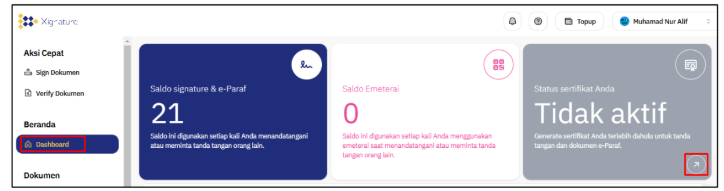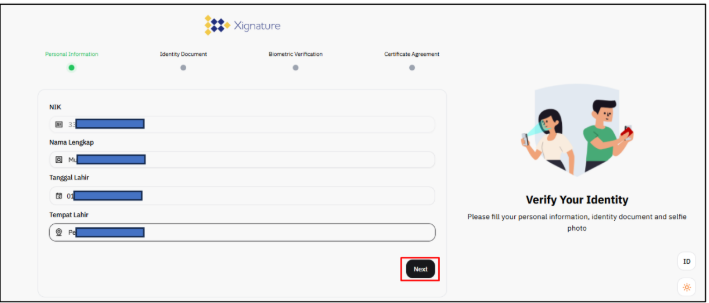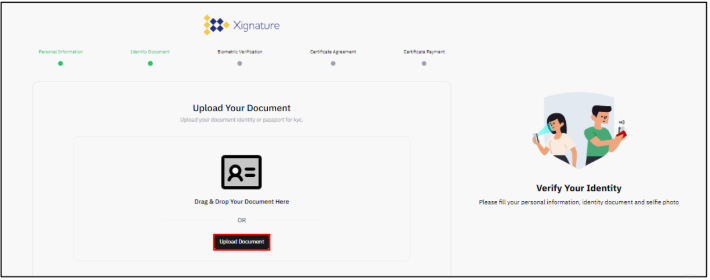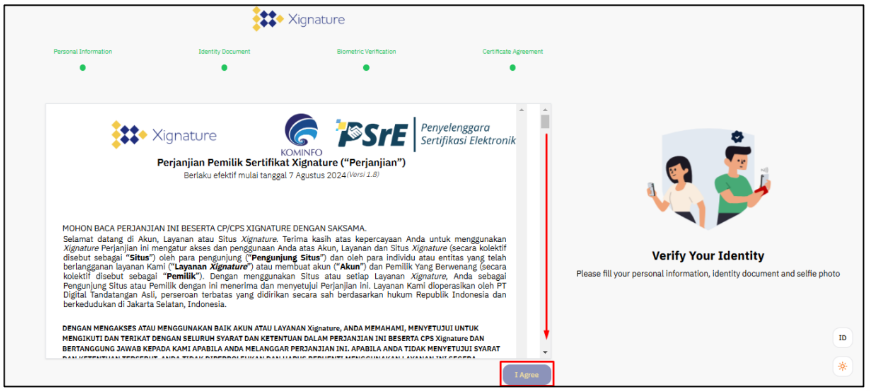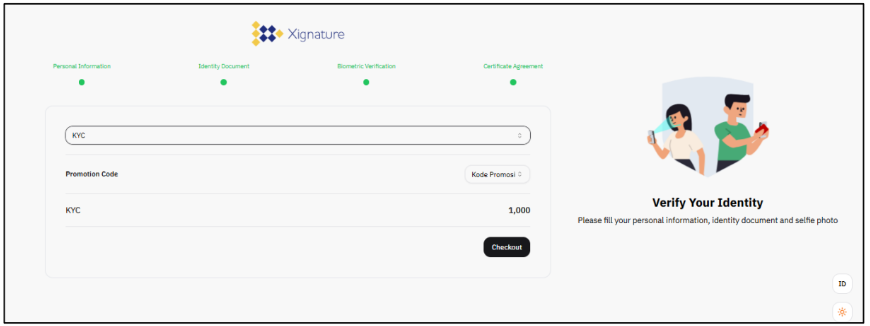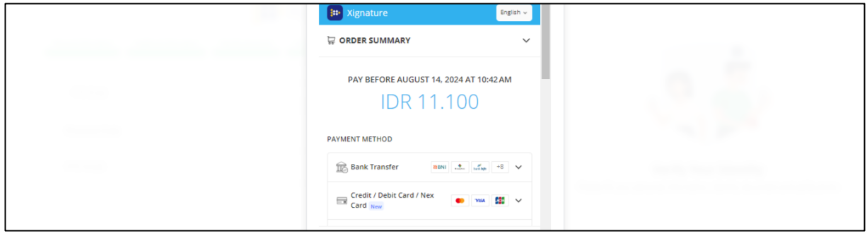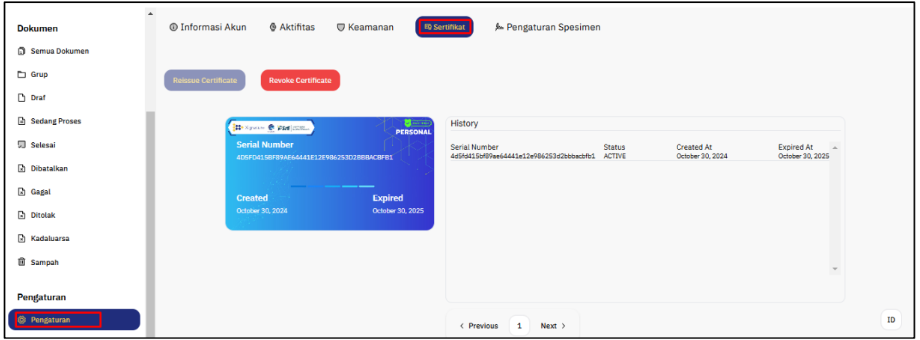Panduan Penerbitan Digital Sertifikat Personal di Xignature
Ikuti langkah-langkah berikut untuk menerbitkan digital sertifikat personal pada akun Xignature:
- Proses Penerbitan Sertifikat Digital
- Isi Data Diri
- Formulir Data Diri : Isi data diri Anda dengan teliti :
- Upload Dokumen e-KTP
- Biometric Verification
- Persiapan Foto Selfie ; Pada proses verifikasi biometrik, ikuti panduan berikut :
- Pastikan cahaya di sekitar terang.
- Lepas semua aksesoris seperti kacamata.
- Pastikan wajah Anda terlihat jelas tanpa bayangan.
- Foto Selfie ini adalah user pemegang e-KTP (tidak bisa di wakilkan)
- Klik tombol "Verify Now" untuk memulai proses verifikasi biometrik.
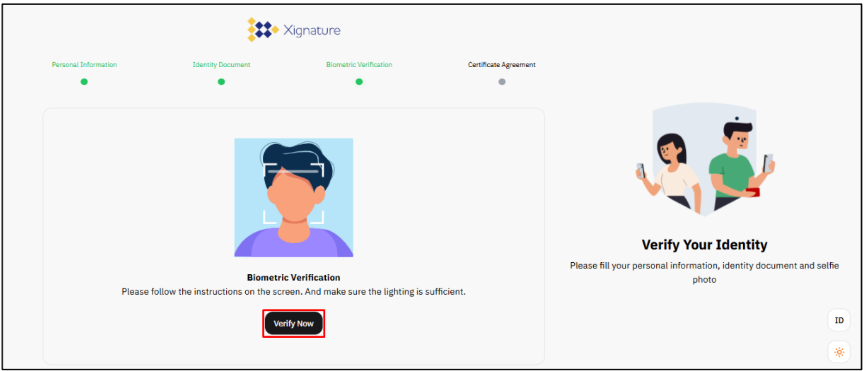
- Anda akan diarahkan ke halaman untuk memulai proses liveness.
- Klik tombol "Start" untuk memulai.
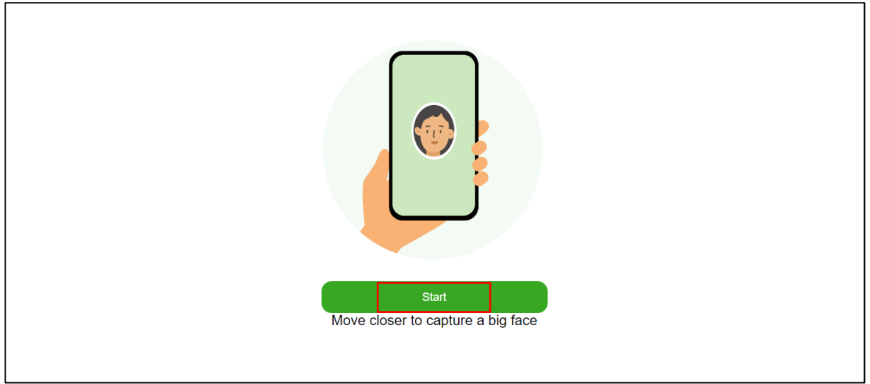
- Ketika muncul permintaan akses, klik "Allow" untuk memberikan izin kamera mengakses halaman ini.
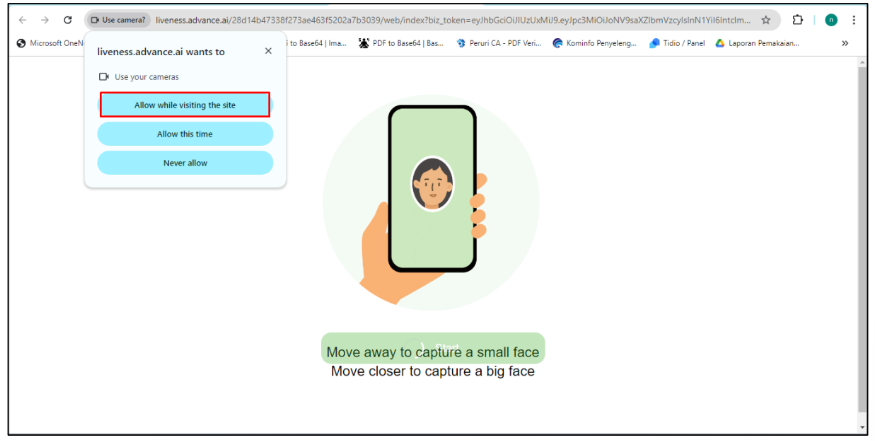
- Klik tombol "I'm Ready".
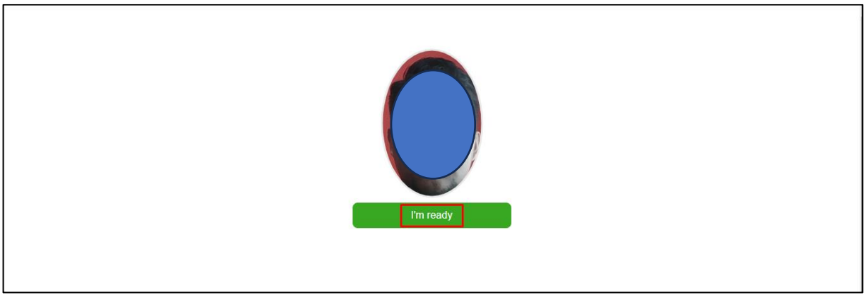
- Ikuti instruksi yang muncul di layar untuk menyelesaikan proses liveness.
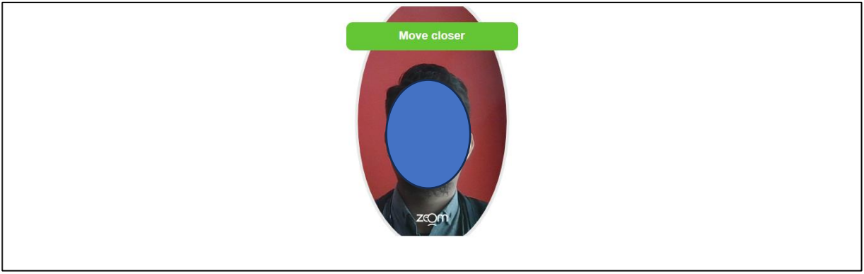
- Proses liveness telah berhasil.
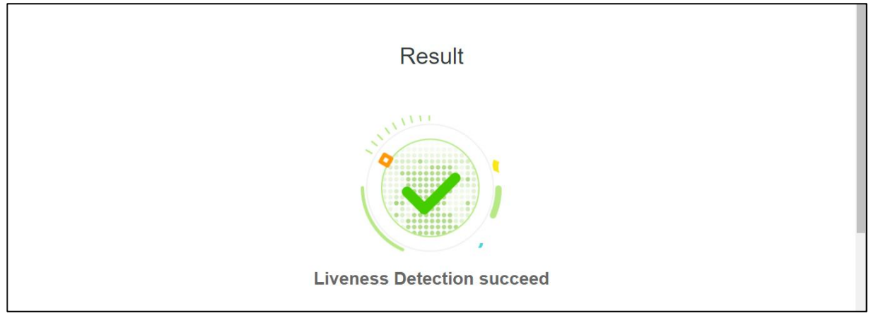
- Persiapan Foto Selfie ; Pada proses verifikasi biometrik, ikuti panduan berikut :
- Setujui Kebijakan Privasi
- Pembayaran Sertifikat
- Lakukan Pembayaran
- Pembuatan Setifikat Digital
- Setelah Pembayaran Selesai: Sistem akan memulai memproses pembuatan sertifikat diigital Anda.
- Cek Sertifikat: Setelah sertifikat digital berhasil dibuat, Anda dapat melihatnya dengan :
- Menuju Menu "Setting": Masuk ke tab "Setifikat" dimenu "Settings".
- Informasi Sertifikat: Disana Anda akan menukan informasi mengenai :
- Serial Number
- Status
- Tanggal Penerbitan Sertifikat
- Tanggal Kadaluarsa Sertifikat